Kako pozabiti omrežje Wi-Fi v sistemu Windows 11
Microsoft Windows 11 Junak / / February 17, 2022

Zadnja posodobitev dne

Če uporabljate prenosni računalnik na več lokacijah, imate morda shranjenih več omrežij Wi-Fi. S tem priročnikom lahko pozabite na omrežje Wi-Fi v sistemu Windows 11.
Če ves dan uporabljate prenosni računalnik z operacijskim sistemom Windows 11 na različnih lokacijah, se lahko začne ustvarjati seznam omrežij Wi-Fi. Na seznamu je lahko več omrežij, ki jih ne potrebujete več. Prav tako lahko odpravljate težavo z omrežno povezljivostjo in morate pozabiti omrežje Wi-Fi v sistemu Windows 11.
Ne glede na to, Microsoft olajša in poenostavi postopek pozabe omrežja Wi-Fi v sistemu Windows 11. Tukaj je tisto, kar morate storiti.
Pozabite na omrežje Wi-Fi v sistemu Windows 11
Najpreprostejši način, da pozabite eno omrežje Wi-Fi v operacijskem sistemu Windows 11, je meni za hitre nastavitve. Preden pozabite na brezžično omrežje, se prepričajte, da imate še vedno geslo za omrežje, da se lahko pozneje po potrebi znova povežete.
Če želite pozabiti na brezžično omrežje z uporabo menija za hitre nastavitve v sistemu Windows 11, uporabite naslednje korake:
- Pritisnite na gumb za hitre nastavitve v spodnjem desnem kotu opravilne vrstice – poleg ikone sistemska ura. Lahko pa uporabite tudi bližnjico na tipkovnici Tipka Windows + A za zagon hitrih nastavitev.
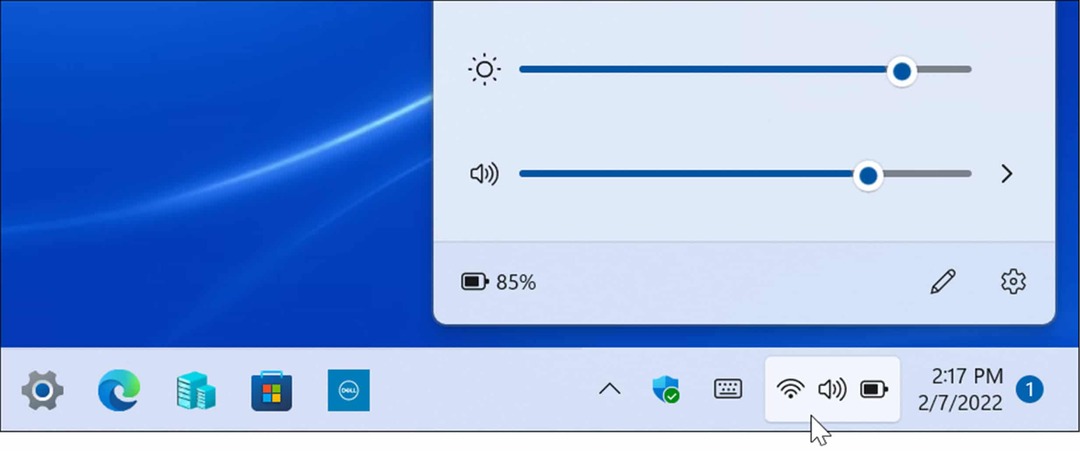
- Ko se prikaže meni, kliknite na puščica ikono na Wifi gumb. Če ne vidite gumba Wi-Fi, ga lahko (in druge gumbe) dodate tako prilagajanje menija.
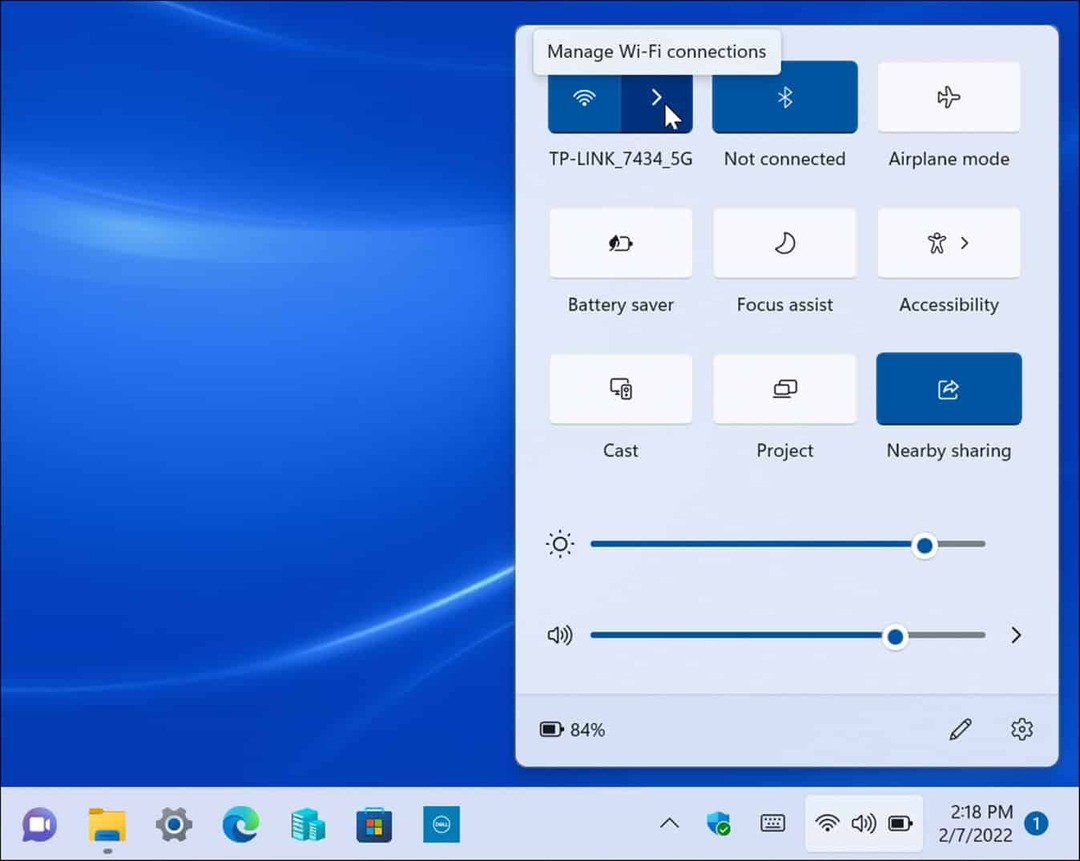
- Tukaj se prikaže seznam omrežij, s katerimi ste povezani. Poiščite omrežje Wi-Fi, ki ga želite odstraniti in desni klik na njegovo ime in kliknite na Pozabi možnost iz menija, ki se prikaže.
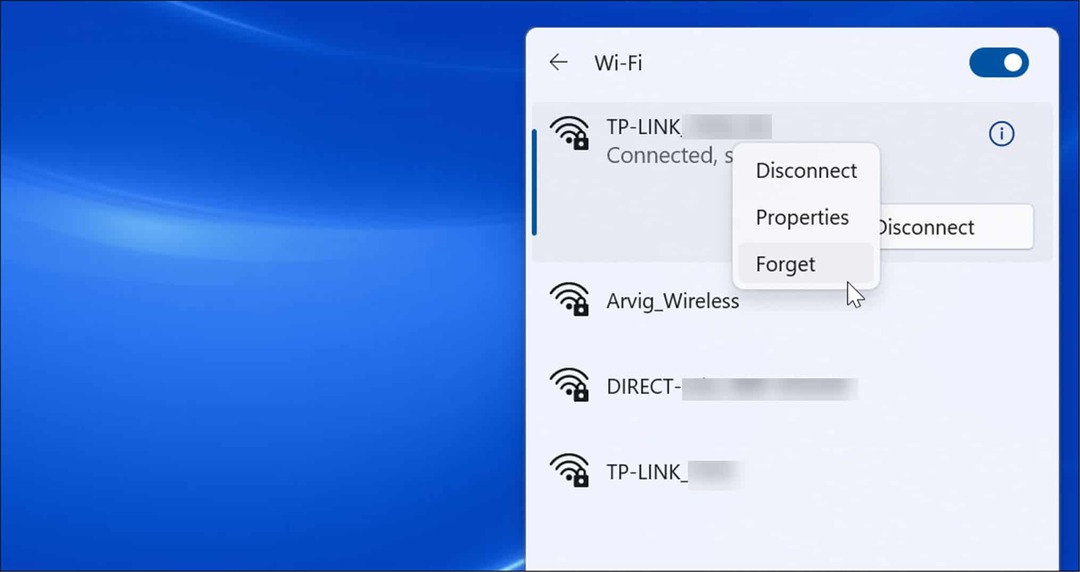
- Windows 11 bo počistil nastavitve omrežja Wi-Fi, ki ste jih izbrali. Če je to privzeto omrežje Wi-Fi, bo Windows ustavil poskuse povezovanja z njim. Če se morate znova povezati, odprite Hitre nastavitve > Wi-Fi in kliknite na Povežite se gumb. Seveda boste morali za dokončanje povezave znova vnesti geslo omrežja.
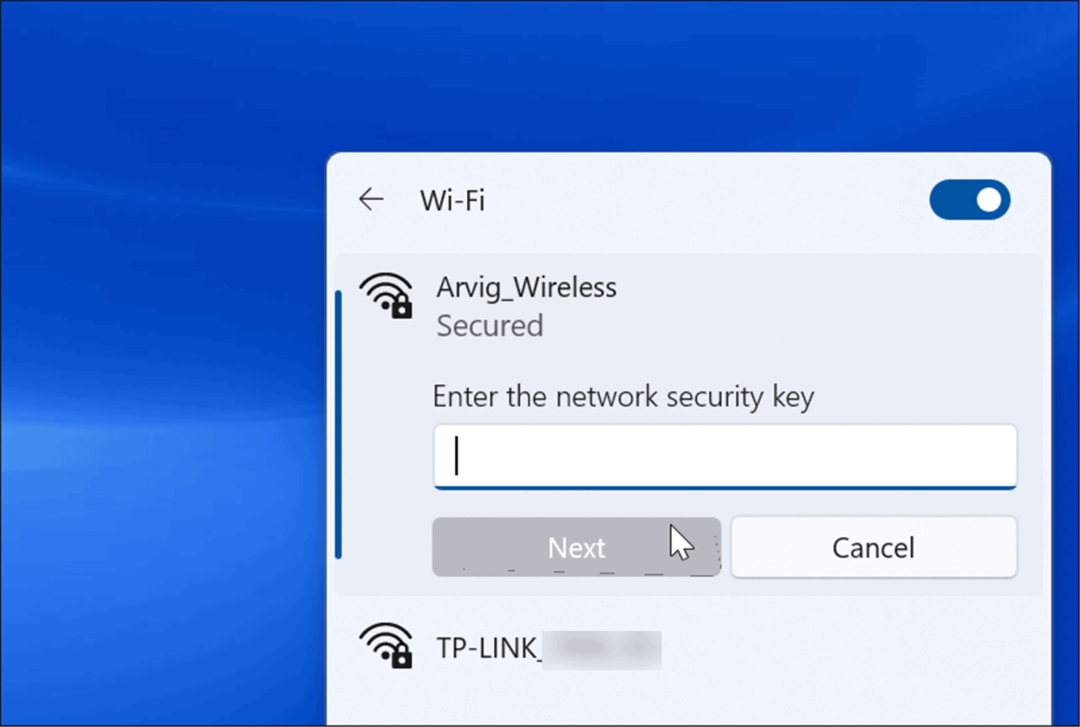
Kako pozabiti geslo za Wi-Fi v sistemu Windows 11 prek nastavitev
Z aplikacijo Nastavitve je mogoče tudi pozabiti omrežje Wi-Fi iz sistema Windows 11. V nastavitvah lahko pozabite tudi na omrežja Wi-Fi, tudi če ste izven dosega.
Če želite z nastavitvami pozabiti omrežje Wi-Fi v sistemu Windows 11, uporabite naslednje korake:
- Kliknite na Začni gumb ali pritisnite tipka Windows da odprete meni Start, nato pritisnite Nastavitve.

- Ko se odprejo nastavitve, kliknite na Omrežje in internet s seznama na levi in izberite Wifi iz možnosti na desni.
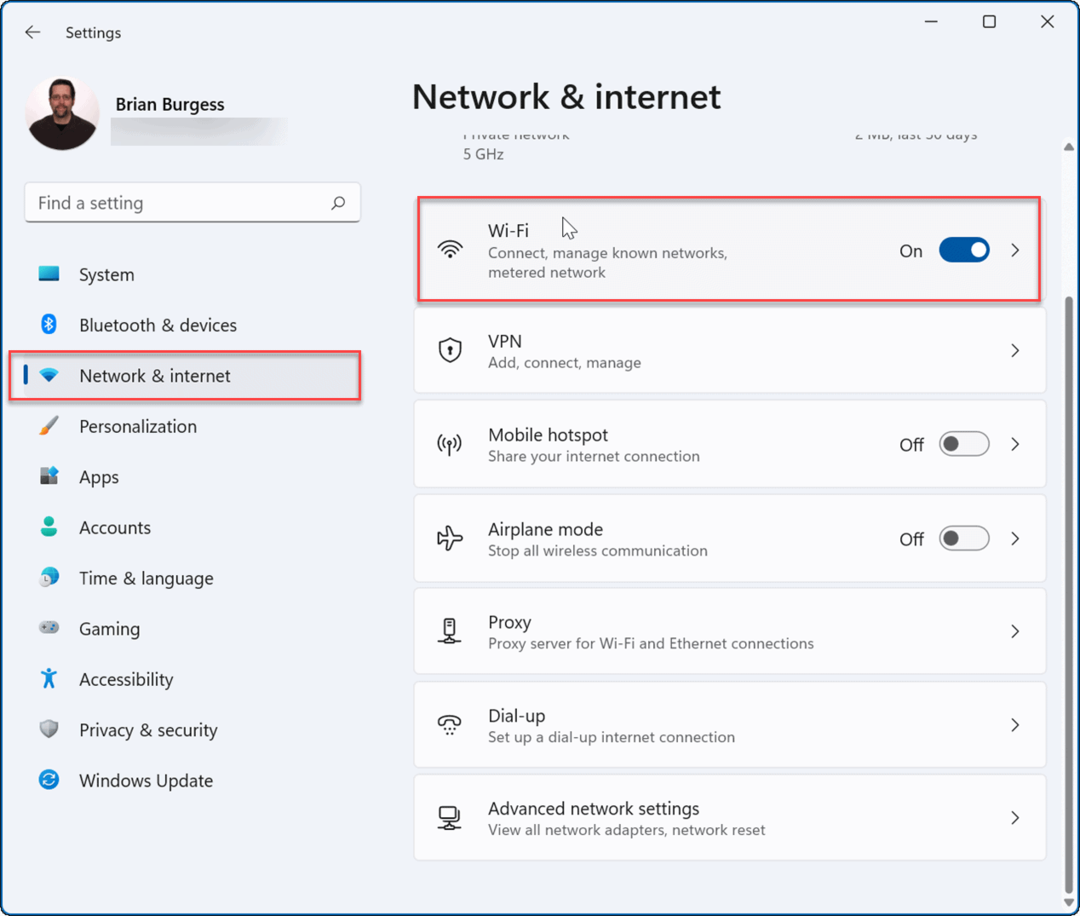
- Na naslednjem zaslonu kliknite na Upravljajte znana omrežja iz možnosti na desni.
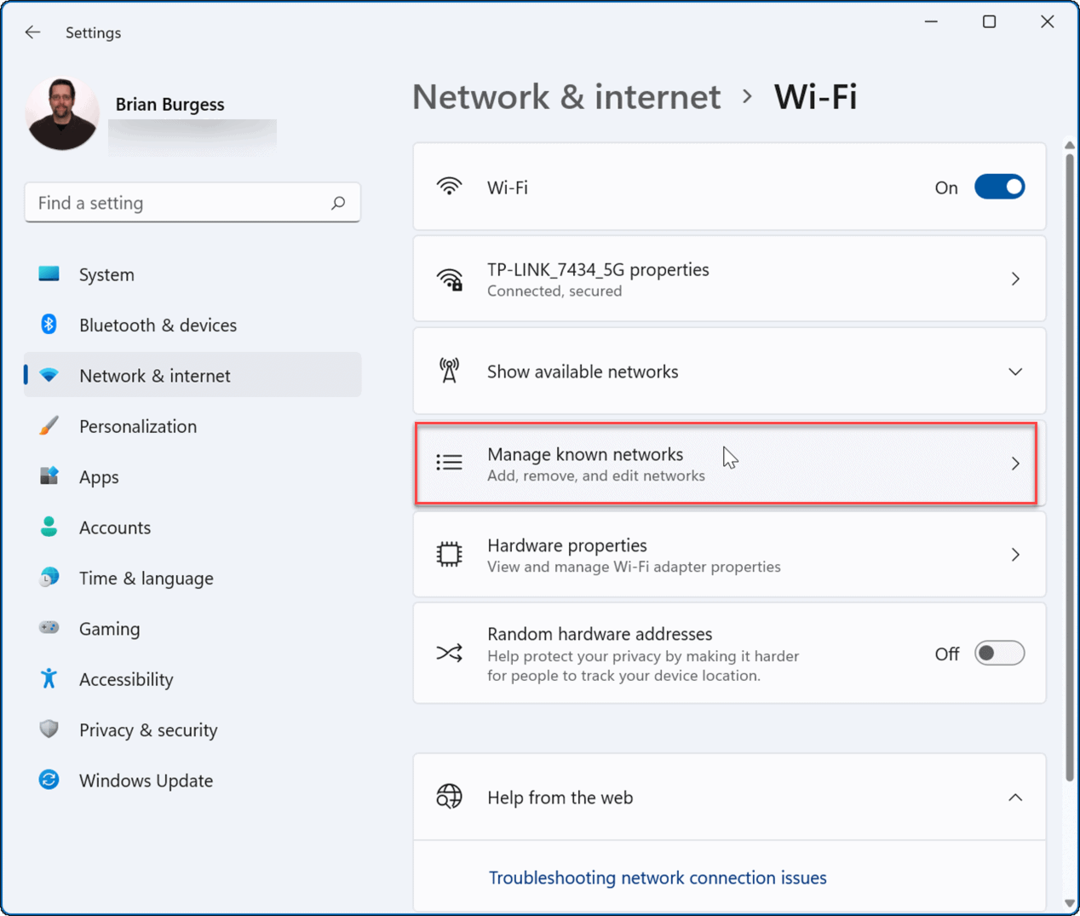
- Zdaj pod Upravljajte znana omrežja razdelku, kliknite na Pozabi gumb poleg tistega, ki ga želite izbrisati.
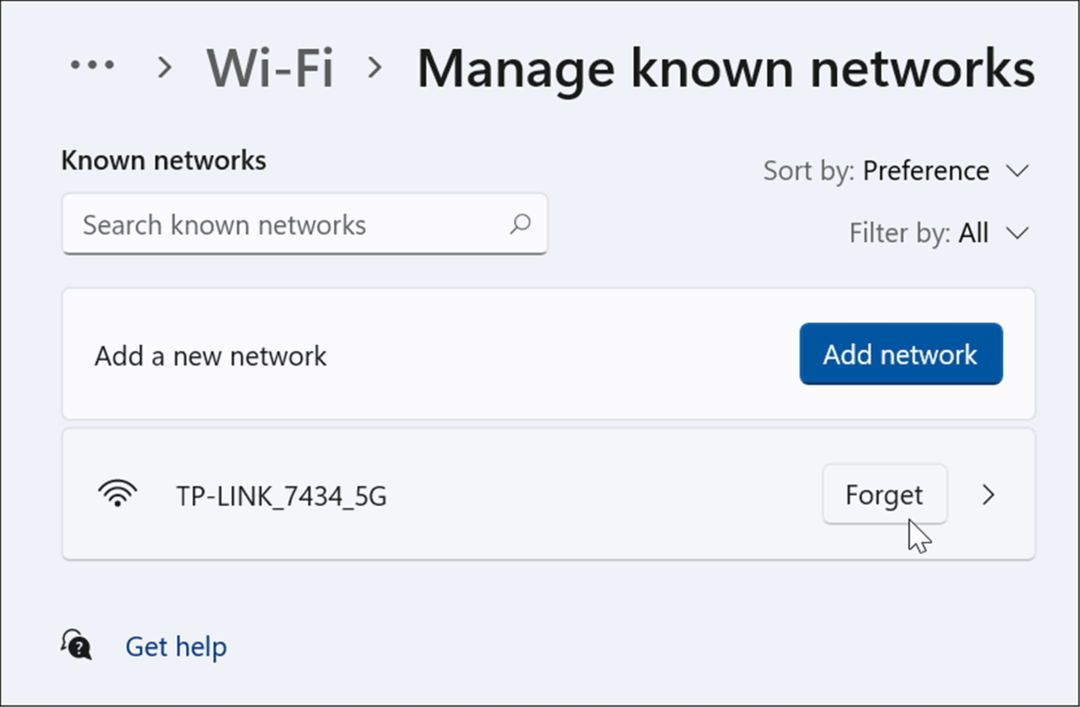
- Do omrežja Wi-Fi in njegovih podatkov ne bo več dostopen iz sistema Windows 11. Če pa se morate znova povezati, odprite Hitre nastavitve (tipka Windows + A), kliknite Wifi, in vnesite geslo za Wi-Fi.
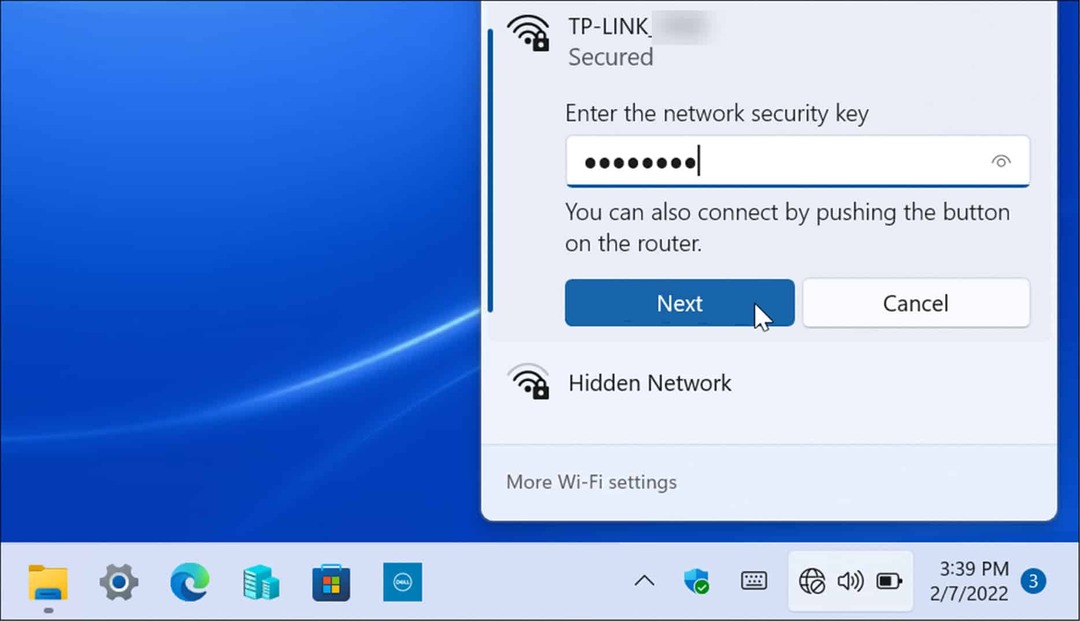
Kako izbrisati vsa shranjena brezžična omrežja prek PowerShell-a
Če želite s seznama odstraniti vsa omrežja Wi-Fi in začeti znova, lahko uporabite terminal PowerShell.
Če želite pozabiti na vsa omrežja Wi-Fi s PowerShell, uporabite naslednje korake:
- Z desno tipko miške kliknite Začni gumb in izberite Windows terminal (skrbnik) iz menija.
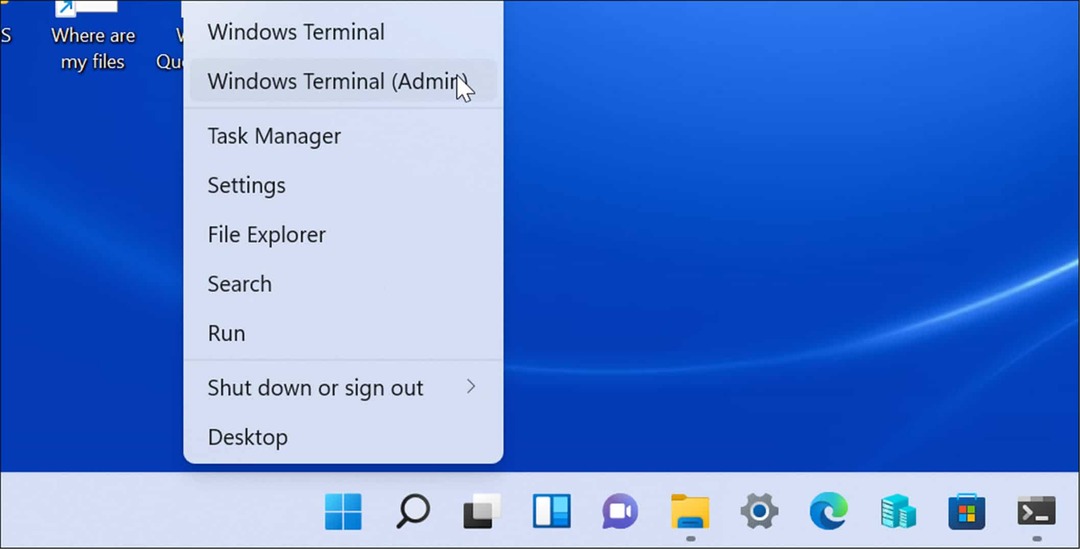
- Ko PowerShell odpre poziv, vnesite naslednje ukaz in zadel Vnesite:
Netsh wlan izbriši profil ime=* i=*
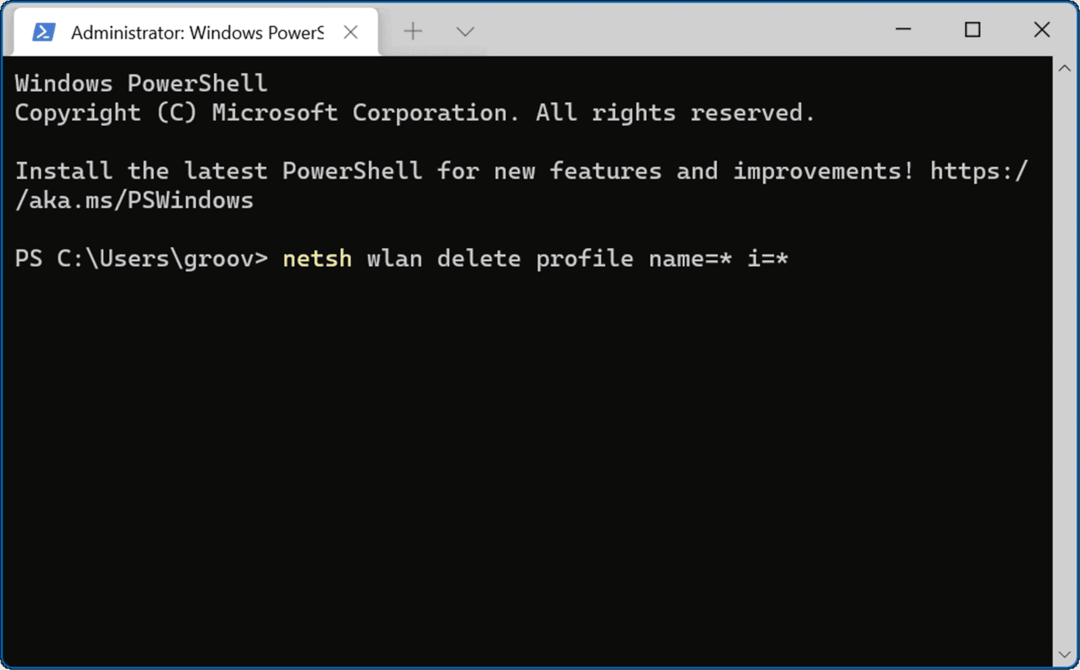
Ko se ukaz izvede, iz vaše zgodovine odstrani vsa omrežja Wi-Fi in po potrebi lahko začnete znova ali se znova povežete z enim.
Uporaba brezžičnih omrežij v sistemu Windows 11
Druga zanimiva funkcija v sistemu Windows 11, ki uporablja tako Bluetooth kot brezžično tehnologijo, je Deljenje v bližini. Omogoča skupno rabo datotek med drugimi računalniki Windows. Podobno je uporabi AirDrop na iPhoneu. Če imate težave z njim, lahko popravite funkcijo Deljenje v bližini, ko ne deluje.
Ko gre za povezavo z omrežjem Wi-Fi, boste morda pozabili geslo. Vendar pa obstaja nekaj različnih načinov poiščite geslo za Wi-Fi v sistemu Windows 11. Če še niste v sistemu Windows 11, lahko pozabite Omrežja Wi-Fi v sistemu Windows 10tudi .
Kako najti ključ izdelka za Windows 11
Če morate prenesti ključ izdelka za Windows 11 ali ga potrebujete samo za čisto namestitev operacijskega sistema,...
Kako počistiti predpomnilnik, piškotke in zgodovino brskanja v brskalniku Google Chrome
Chrome odlično shranjuje vašo zgodovino brskanja, predpomnilnik in piškotke, da optimizira delovanje brskalnika v spletu. Njeno je, kako ...
Ujemanje cen v trgovini: kako priti do spletnih cen med nakupovanjem v trgovini
Nakup v trgovini ne pomeni, da morate plačati višje cene. Zahvaljujoč garanciji za ujemanje cen lahko dobite spletne popuste med nakupovanjem v...
Kako podariti naročnino Disney Plus z digitalno darilno kartico
Če ste uživali v Disney Plusu in ga želite deliti z drugimi, tukaj je opisano, kako kupiti naročnino Disney+ Gift za ...



